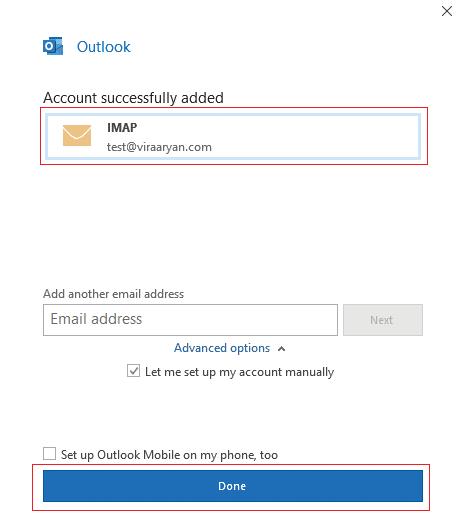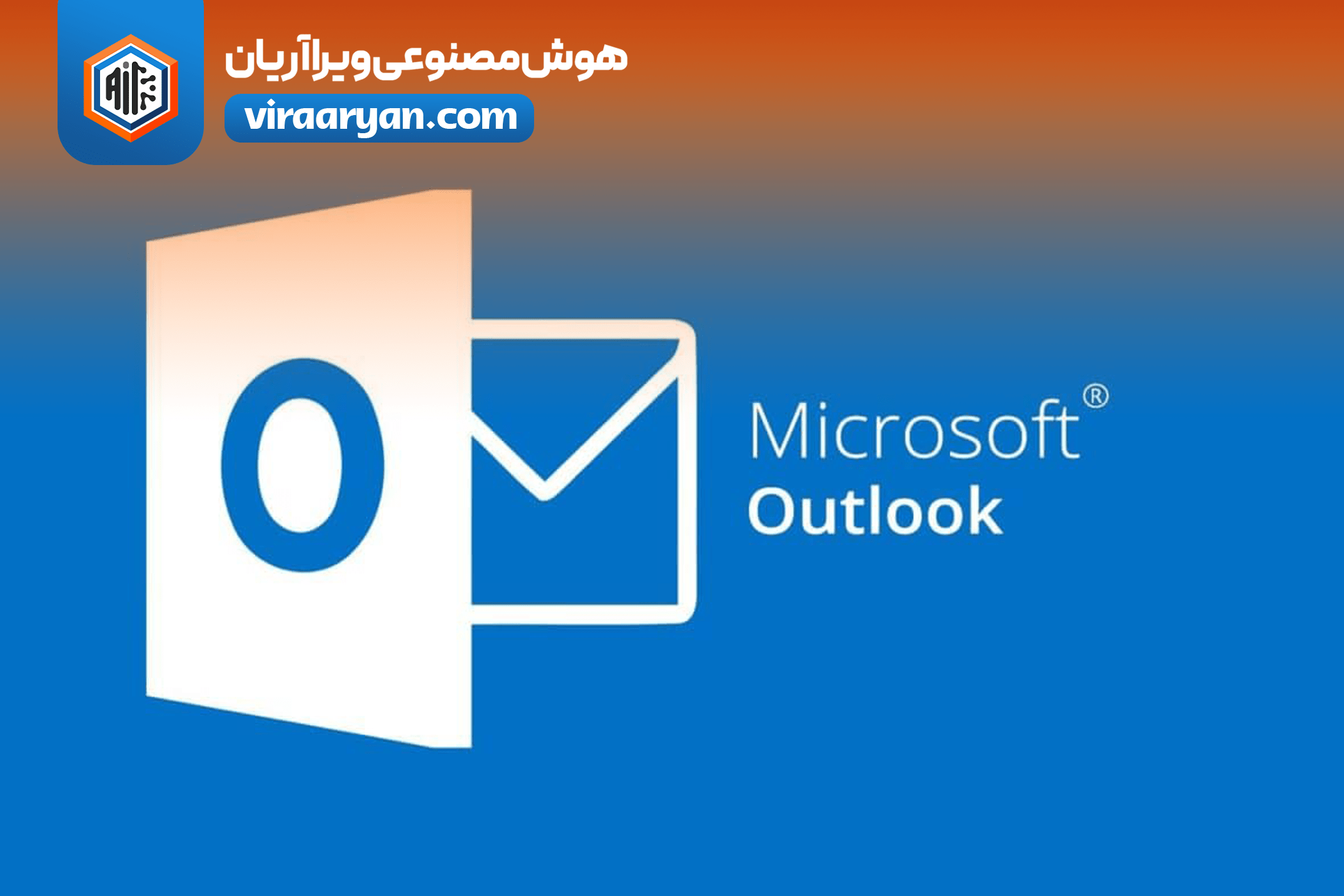در این مقاله قصد داریم به صورت کامل مراحل پیادهسازی اوتلوک بر روی ویندوز شرح دهیم. اوتلوک یکی از نرمافزارهای مجموعه نرمافزاری مایکروسافت آفیس است که از این برنامه جهت ارسال و دریافت ایمیل استفاده میشود. ابتدا اوتلوک را باز میکنید، اگر اوتلوک را برای اولین بار است که استفاده میکنید، صفحهی زیر را مشاهده میکنید. لازم به ذکر است، نسخه مایکروسافت آفیسی که در این مقاله به توضیح آن خواهیم پرداخت، 2019 است.
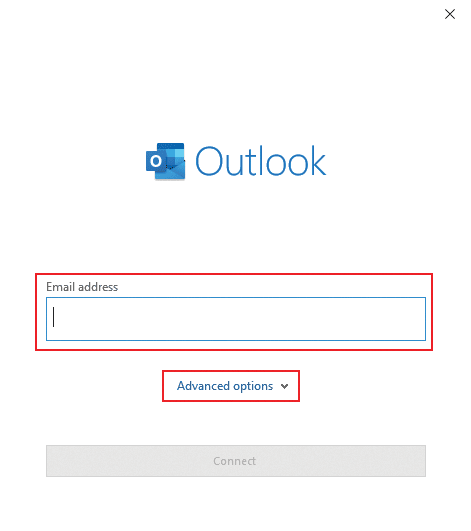
پس از مشاهده صفحه فوق، در قسمت Email address، آدرس ایمیلی را که قصد دارید اوتلوک بر روی آن راهاندازی شود را وارد میکنید و در ادامه Advanced options را انتخاب میکنید و Let me set up my account manually را انتخاب میکنید تا تنظیمات اوتلوک را به صورت دستی انتخاب کنید و در ادامه connect را همانطور که در شکل زیر مشاهده میکنید، انتخاب میکنید. برای مثال در این مقاله قصد داریم اوتلوک را برای آدرس ایمیل test@viraaryan.com راهاندازی کنیم.
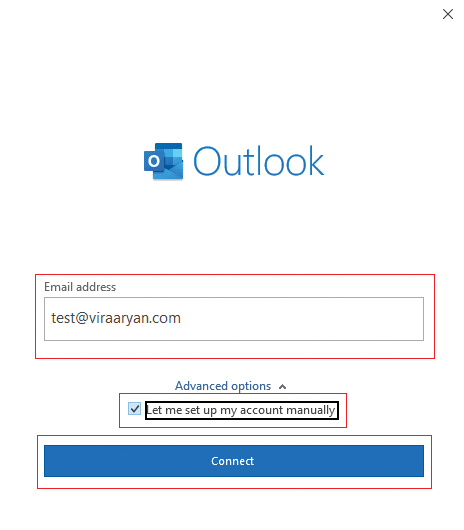
در صفحه بعد، لازم است تنظیمات مرتبط با پروتکل را انجام دهید که دو پروتکل IMAP و POP3 برای راهاندازی اوتلوک به صورت متداول استفاده میشود که در ادامه به توضیح آن خواهیم پرداخت.
POP3 که آخرین ویرایش آن با نام POPشناخته میشود مانند يک مسير يک طرفه میباشد و ايميل ميتواند تنها از طريق اين پروتکل، به کلاینتها منتقل شود اما پس از آن، اتصال برنامه با سرور ایمیل قطع میشود و تغييراتي که بعد از دريافت ايميل بر روی اوتلوک اعمال میگردد برروی ایمیل موجود در سرور تأثيري نخواهد داشت.
به عنوان مثال، اگر از پروتکل POP3 برای دریافت ایمیل بر روی اوتلوک استفاده کنید، بعد از دریافت یک ایمیل و حذف آن، ایمیل مربوطه همچنان در سرور باقی میماند و اولین کلاینتی که به سرور ایمیل متصل گردد، قادر به دریافت آن ایمیل خواهد بود لذا امکان استفاده از این پروتکل در صورت نیاز به بررسی یک ایمیل مانند حذف، ارسال و … توسط چند کلاینت وجود نخواهد داشت.
چرا که پروتکل POP3 قابليت همگامسازی با میل سرور را ندارد و تنها ميتواند ايميلها را به کلاینتها منتقل کند، همچنین اگر کلاینتها از پروتکل POP3 استفاده کرده باشند، تنها ایمیلهای ارسالی را میتوانند با اوتلوک خود مشاهده کنند و این امکان برای آنها مقدور نمیباشد تا ایمیلهای ارسالی خود را بر روی میل سرور مشاهده کنند.
شایان ذکر است استفاده از پروتکل POP3 این امکان را برای کلاینت فراهم میکند تا تنظیماتی برای حذف ایمیلها در بازه زمانی مشخص پس از دریافت ایمیل را انجام دهد.
پروتکل IMAP عملکرد آن همانند پروتکل POP3 است، با این تفاوت که IMAP قابلیت همگامسازی با سرور ایمیل را دارد. این بدین معناست که در صورت ایجاد هرگونه تغییر بر روی ایمیل از طریق اوتلوک، تغییرات مربوطه بلافاصله در سرور ایمیل نيز اعمال میشود.
به عنوان مثال در صورتی که ایمیل خاصی را از اوتلوک حذف نمایید، ایمیل بلافاصله از روی سرور ایمیل نیز حذف میگردد و چنانچه ایمیلها را در اوتلوک حذف نکنید، در سرور باقی میماند. همچنین اگر ایمیلی را از طریق اوتلوک ارسال کنید، بلافاصله ایمیل ارسالی از طریق اوتلوک را در سرور ایمیل مشاهده میکنید.
راهاندازی اوتلوک با پروتکل POP3:
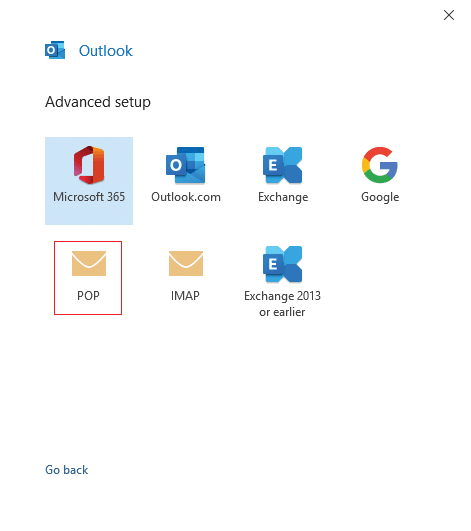
هنگام پیکربندی یک سرویسدهنده POP3، شما باید تنظیماتی را در صفحه زیر اعمال کنید که در ادامه به توضیح کامل آن خواهیم پرداخت.

در تصویر فوق همانطور که مشاهده میکنید، تنظیماتی را در Incoming mail و Outgoing mail ملاحظه میکنید. در قسمت Incoming mail و Outgoing mail، بخش Server، نام دامنهی خود را وارد کنید، به عنوان مثال برای آدرس test@viraaryan.com، Server را viraaryan.com مینویسیم، در قسمت Port لازم است توضیحات مربوط به شماره پورتهای مورد نیاز برای ارسال و دریافت ایمیل را از پیش بدانید. توضیحات لازم برای دریافت ایمیل به شرح زیر است:
به طور پیش فرض، پروتکل POP3 روی دو پورت کار میکند :
1. پورت 110 – پورت پیش فرض غیررمزگذاری شده POP3 برای دریافت ایمیل است.
2.پورت 995 – در صورتی که تمایل دارید به صورت رمزنگاری شده و ایمن به POP3 متصل شوید باید از این پورت استفاده کنید.
توضیحات لازم برای ارسال ایمیل به شرح زیر است:
یکی از معروفترین و پراستفادهترین پروتکل برای ارسال ایمیل از طریق اینترنت SMTP است. SMTP یکی از پروتکلهای رایج برای ارسال ایمیل میباشد.
علت محبوبیت SMTP کاربری آسان، قابلیت حمل و سرعت زیاد است که همین موضوع باعث شده است که آن را استانداردترین پروتکل مورد استفاده برای انتقال ایمیل بین سیستمهای کامپیوتری در اینترنت معرفی کنند. SMTP برای اتصال به دنیای اینترنت از ارتباط TCP/IP روی پورت 25 و بهشکل متن استفاده میکند که ایمن نیست.
پورت 465 برای اتصال بهصورت رمزنگاری و در بستری امن با استفاده از SSL/TLS کاربرد دارد تا اسپم شدن ایمیلها در مقصد را به حداقل برساند.
به طور پیش فرض، پروتکل ارسال ایمیل بر روی دو پورت کار میکند:
1. پورت 25 – پورت پیش فرض رمزگذاری نشده است.
2. پورت 465 – در صورتی که تمایل دارید به صورت رمزنگاری شده و ایمن متصل شوید باید از این پورت استفاده کنید.
در اینجا، آدرس پورت Incoming mail را بر روی 995 و آدرس پورت Outgoing mail را بر روی 465 میگذاریم، از روش SSL/TLS برای اتصال بهصورت رمزنگاری و در بستری امن استفاده میکنیم که در مقالهای دیگر به صورت کامل به توضیح آن خواهیم پرداخت. در انتها گزینهی next را انتخاب میکنیم.
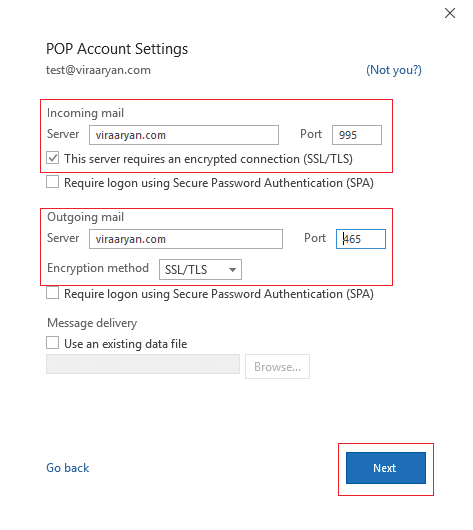
در صفحهی بعد، گذرواژه ایمیل خود را وارد میکنید و در ادامه گزینه Connect را انتخاب میکنید.
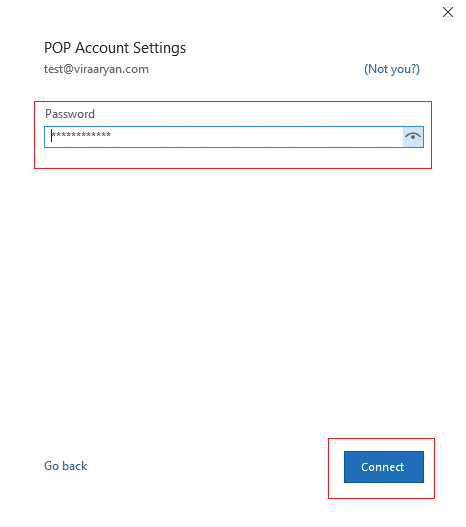
ایمیل test@viraaryan.com با پروتکل POP3 با موفقیت راهاندازی شد، در ادامه گزینه Done را انتخاب میکنید تا برنامه اوتلوک برای شما باز شود.
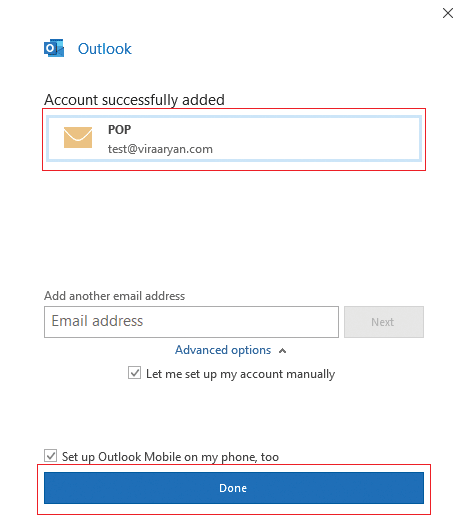
شما به راحتی از این برنامه میتوانید برای مدیریت ایمیل خود استفاده کنید.
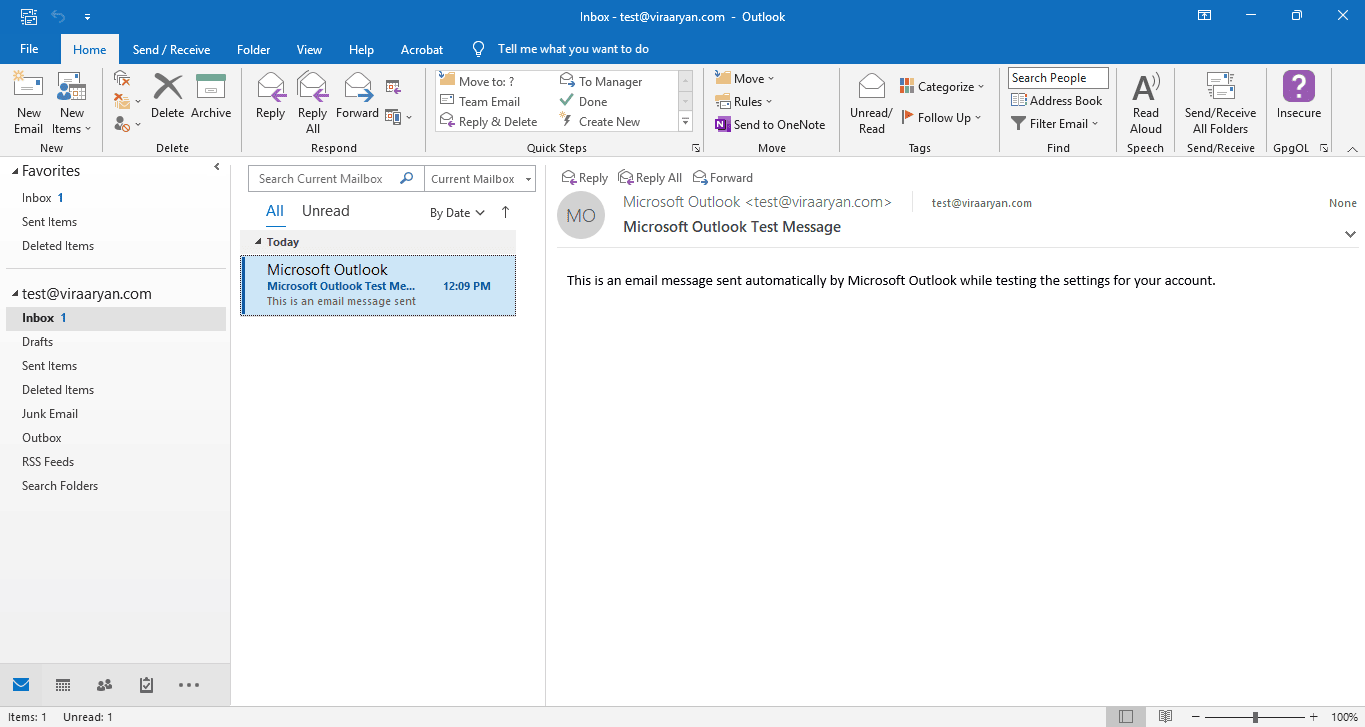
راهاندازی اوتلوک با پروتکل IMAP:
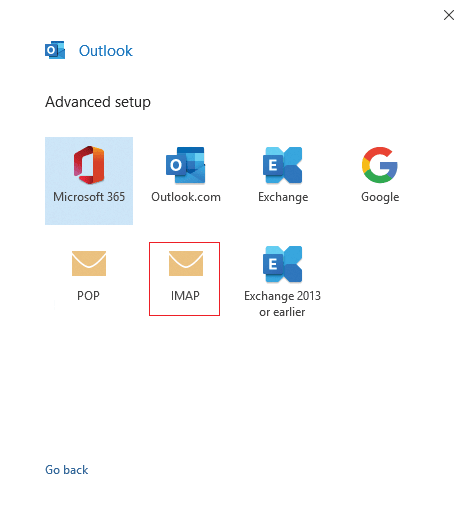
هنگام پیکربندی یک سرویسدهنده IMAP، شما باید تنظیماتی را در صفحه زیر اعمال کنید که در ادامه به توضیح کامل آن خواهیم پرداخت.

در تصویر فوق همانطور که مشاهده میکنید، تنظیماتی را در Incoming mail و Outgoing mail ملاحظه میکنید. در قسمت Incoming mail و Outgoing mail، بخش Server، نام دامنهی خود را وارد کنید، به عنوان مثال برای آدرس test@viraaryan.com، Server را viraaryan.com مینویسیم، در قسمت Port لازم است توضیحات مربوط به شماره پورتهای مورد نیاز برای ارسال و دریافت ایمیل را از پیش بدانید. توضیحات لازم برای دریافت ایمیل به شرح زیر است:
به طور پیش فرض، پروتکل IMAP بر روی دو پورت کار میکند:
1. پورت 143 – پورت پیش فرض رمزگذاری نشده IMAP است.
2. پورت 993 – در صورتی که تمایل دارید به صورت رمزنگاری شده و ایمن به IMAP متصل شوید باید از این پورت استفاده کنید.
توضیحات لازم برای ارسال ایمیل به شرح زیر است:
به طور پیش فرض، پروتکل ارسال ایمیل بر روی دو پورت کار میکند:
1. پورت 25 – پورت پیش فرض رمزگذاری نشده است.
2. پورت 465 – در صورتی که تمایل دارید به صورت رمزنگاری شده و ایمن متصل شوید باید از این پورت استفاده کنید.
در اینجا، آدرس پورت Incoming mail را بر روی 993 و آدرس پورت Outgoing mail را بر روی 465 میگذاریم، از روش SSL/TLS برای اتصال بهصورت رمزنگاری و در بستری امن استفاده میکنیم، در انتها گزینهی next را انتخاب میکنیم.
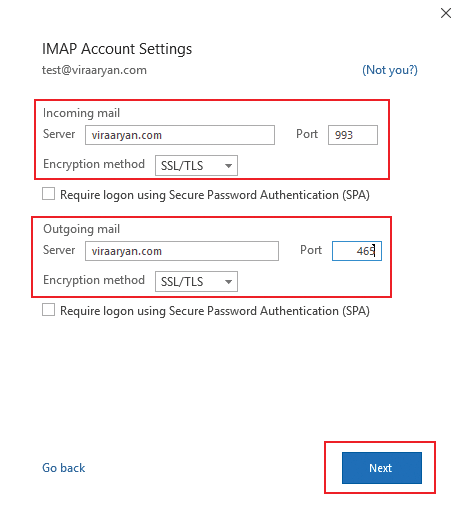
در صفحهی بعد، گذرواژه ایمیل خود را وارد میکنید و در ادامه گزینه Connect را انتخاب میکنید.
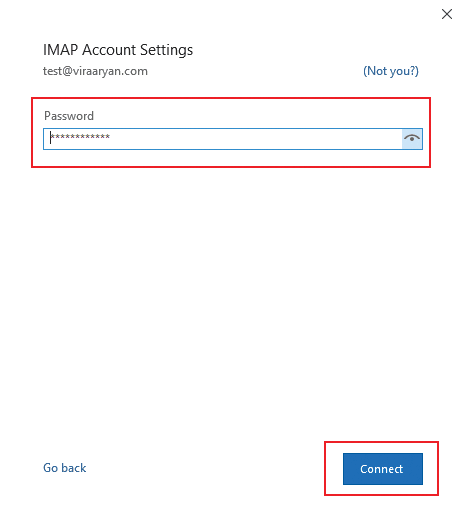
ایمیل test@viraaryan.com با پروتکل IMAP با موفقیت راهاندازی شد، در ادامه گزینه Done را انتخاب میکنید تا برنامه اوتلوک برای شما باز شود.